Excel - бұл Microsoft Office пакетіне кіретін электрондық кесте қосымшасы. Бұл пайдаланушыларға ұяшықтарда, жолдарда және бағандарда деректерді көрсететін құжаттарды оңай құруға мүмкіндік береді. Егер сіз бұл бағдарламаны жаңадан бастаушы болсаңыз, Excel бағдарламасында кестені өңдеудің негізгі әдістерін білуіңіз керек. Сіз бұл функцияларды өте оңай үйрене аласыз, соның ішінде электрондық кестеге бағанды қосу әдісі.
Қадамдар

Қадам 1. Microsoft Excel бағдарламасын ашыңыз
Жұмыс үстелінің төменгі оң жағында орналасқан Бастау немесе Орб батырмасын шертіңіз және компьютерден орнатылған барлық қосымшаларды қарау үшін тізімнен «Барлық бағдарламалар» таңдаңыз. «Microsoft Office» қалтасын таңдап, оны іске қосу үшін «Microsoft Excel» түймесін басыңыз.

Қадам 2. Файлды ашыңыз
Excel бағдарламасын ашқаннан кейін жаңа электрондық кесте автоматты түрде құрылады.
Егер сізде өңдегіңіз келетін файл болса, терезенің жоғарғы сол жағындағы «Файл» түймесін басып, «Ашу» таңдаңыз. Windows Explorer терезесі пайда болады. Электрондық кесте файлының орналасқан жеріне өтіңіз және оны ашу үшін файлды таңдаңыз

Қадам 3. Бағанды таңдаңыз
Электрондық кестеде бағандар қосқыңыз келетін жоғарғы баған әріптерін таңдаңыз. Әріптердің кез келгенін нұқыңыз, ол бүкіл бағанды ерекшелейді.
Жалғыз ұяшықты баспаңыз, себебі бұл бағанды ғана емес, сол ұяшықты ғана таңдайды

Қадам 4. Жаңа баған салыңыз
Баған бөлектелген кезде, таңдалған баған бойынша кез келген жерді тінтуірдің оң жақ түймешігімен нұқыңыз. Қалқымалы мәзір пайда болады.
- Қалқымалы мәзірден «Кірістіруді» нұқыңыз, және сіз көрсеткен бағандардан басталатын барлық бағандар оң жаққа жылжиды және жаңа баған жасайды.
- Бөлектелген бағанның сыртында емес, тышқанның оң жақ батырмасымен шертіңіз, себебі басқа қалқымалы мәзір пайда болады.
Бейне - бұл қызметті пайдалану арқылы кейбір ақпарат YouTube -пен бөлісілуі мүмкін
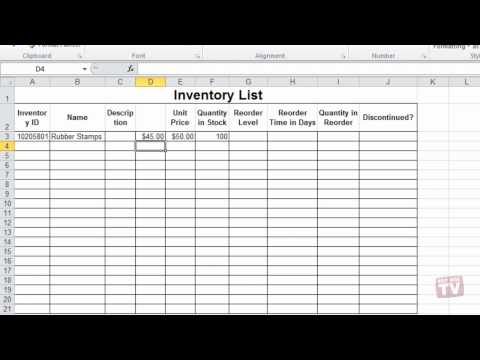
Кеңестер
- Сіз таңдаған бағандағы барлық деректер оң жаққа жылжиды.
- Жаңа баған сіз таңдаған бағаннан бұрын қосылады.







